电脑定时开机,小编教你电脑定时开机怎么取消
- 分类:教程 回答于: 2018年08月18日 12:27:00
电脑如果处于自动定时开机状态,那么就会给电脑造成一定的损伤。我们设置过定时关机,方法很简单,但是有时候我们也需要取消定时关机,那么怎么样定时关机呢。就算不使用电脑也会自动开机。这给他们造成了不小的困扰。下面,小编给大家带来了电脑定时开机取消的图文。
在使用电脑的时候为了使用方便,我们会设置定时开关机等操作,但是情况发生变化后,我们又不知道如何取消定时开机。而这种情况一般会给我们带来非常大的麻烦,下面,小编给大家介绍取消电脑定时开机的操作方法。
电脑定时开机怎么取消
进入bios,一般是在开机后出现主板画面是按Delete这个键,部分品牌机可能按F2

定时开机图-1
我的电脑看到上方这个图案按Delete,就可以进入bios设置界面了。然后通过键盘上的箭头选择Power Management Setup,就进入电源管理设置了。
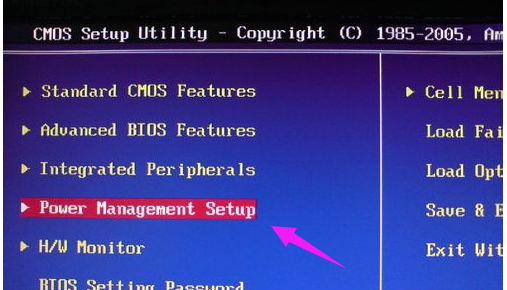
定时开机图-2
通过回车进入这个设置后,选择Wake Up Event Setup,回车选择Press Enter。
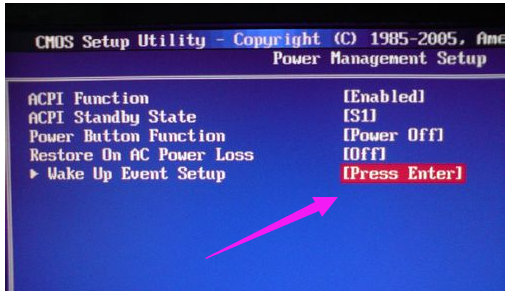
取消定时开机图-3
最后,在这个界面内继续找到Resume By RTC Alarm,回车选择一下。
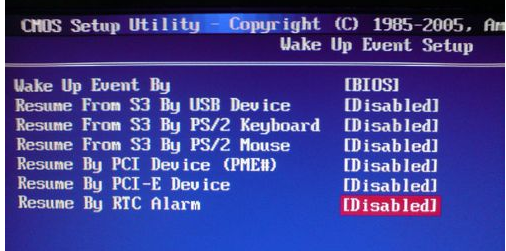
定时开机图-4
继续回车选择,将Disabied 更改为Enabled,然后继续回车确定。然后再继续设置时间点和日期。
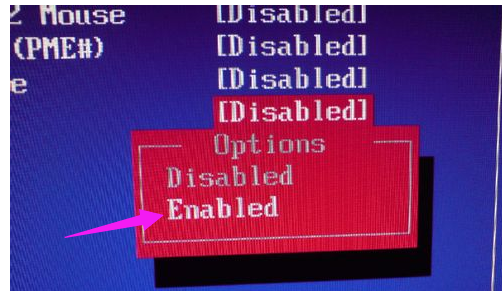
电脑图-5
然后选择日期,并且选择你需要电脑每天需要在几点开机,当然,要保证你的主板时间是准确的。

电脑开机图-6
假如你需要每天都定时开机,就选择Every Day,,你如果想要在每天6:45开机,就通过数字键输入06:15:00,
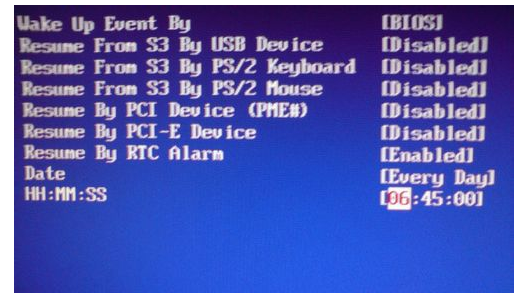
电脑图-7
最后,一般按F10 进行保存,重启电脑后生效!希望各位能从本片经验中学会如何定时开机。
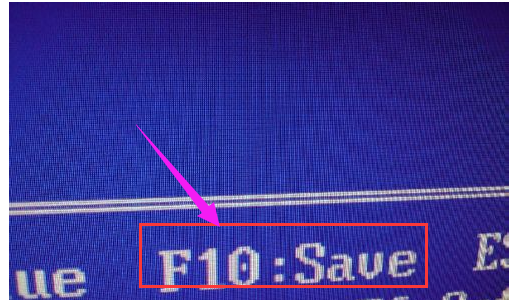
电脑开机图-8
以上就是取消电脑定时开机的技巧。
 有用
26
有用
26


 小白系统
小白系统


 1000
1000 1000
1000 1000
1000 1000
1000 1000
1000 1000
1000 1000
1000 1000
1000 1000
1000 1000
1000猜您喜欢
- dell系统还原的操作方法2021/06/03
- windows优化大师怎么卸载2022/10/10
- 电脑锁屏:保护您的隐私与数据安全..2024/02/07
- 如何重装电脑最简单2016/10/23
- 详解dell怎么重装系统2021/10/11
- windows10纯净版雨林木风系统下载..2017/01/25
相关推荐
- U盘重装提示error15如何解决2016/11/13
- xp系统安装版下载如何安装2021/01/19
- 电脑集成显卡和独立显卡哪个好..2022/05/24
- 当win7系统的无线局域网信道冲突怎么..2015/10/30
- 微星主板官网:探索高性能电脑的首选之..2023/12/12
- 联想笔记本系统损坏,如何修复?..2024/09/16














 关注微信公众号
关注微信公众号



